Kirjoittaja:
Roger Morrison
Luomispäivä:
6 Syyskuu 2021
Päivityspäivä:
17 Kesäkuu 2024

Sisältö
- Astua
- Tapa 1/4: PDF-tiedoston skannaus tietokoneella
- Tapa 2/4: Image Capture -ohjelman käyttö (Mac OS X)
- Tapa 3/4: Kuvan muuntaminen PDF-tiedostoksi (Windows)
- Tapa 4/4: Kuvan muuntaminen PDF-tiedostoksi (OS X)
PDF on lyhenne sanoista Portable Document Format. Tämä muoto auttaa säilyttämään asiakirjan suunnittelun ja muotoilun sen luomiseen käytetystä ohjelmistosta riippumatta. Muuntamalla tekstin ja kuvien sivut PDF-tiedostoksi saadaan sähköinen tiedosto, jota on paljon helpompi käyttää ja lukea sekä PC: llä että Macilla.
Astua
Tapa 1/4: PDF-tiedoston skannaus tietokoneella
 Skannerin liittäminen tietokoneeseen. Voit tehdä tämän käyttämällä USB-kaapelia tai kytkemällä skannerin verkkoon.
Skannerin liittäminen tietokoneeseen. Voit tehdä tämän käyttämällä USB-kaapelia tai kytkemällä skannerin verkkoon.  Asenna skannerin mukana tullut ohjelmisto. Tämä tekee skannaamisesta paljon helpompaa.
Asenna skannerin mukana tullut ohjelmisto. Tämä tekee skannaamisesta paljon helpompaa. - Jos levyä ei enää ole, voit ladata ohjelmiston ilmaiseksi valmistajan verkkosivustolta.
- Aseta asiakirja valotustasolle. Jos haluat skannata useita sivuja, aseta ne asiakirjansyöttölaitteeseen, jos skannerissasi on sellainen.
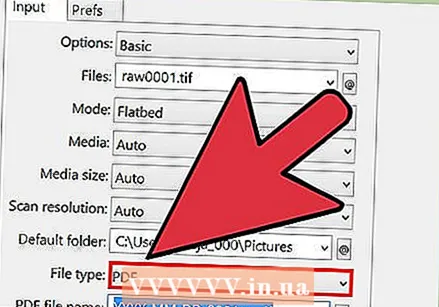 Valitse skannerista PDF-muoto (jos käytettävissä). Jotkut skannerit tarjoavat mahdollisuuden asettaa asiakirjan koko itse skanneriin.
Valitse skannerista PDF-muoto (jos käytettävissä). Jotkut skannerit tarjoavat mahdollisuuden asettaa asiakirjan koko itse skanneriin.  Paina skannerin "Skannaa" -painiketta. Tietokoneesi skannausohjelmiston pitäisi nyt käynnistyä automaattisesti.
Paina skannerin "Skannaa" -painiketta. Tietokoneesi skannausohjelmiston pitäisi nyt käynnistyä automaattisesti. 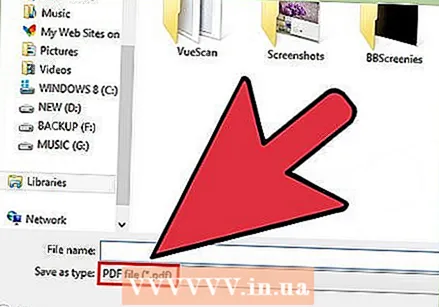 Tallenna skannattu tiedosto PDF-tiedostona. Skannatun asiakirjan esikatselu tulee näyttöön. Sinun pitäisi nyt pystyä tallentamaan tämä PDF-tiedostona. Voit tehdä tämän napsauttamalla Tiedosto ja valitse Tallenna nimellä. Valitse tiedostomuodoksi "PDF".
Tallenna skannattu tiedosto PDF-tiedostona. Skannatun asiakirjan esikatselu tulee näyttöön. Sinun pitäisi nyt pystyä tallentamaan tämä PDF-tiedostona. Voit tehdä tämän napsauttamalla Tiedosto ja valitse Tallenna nimellä. Valitse tiedostomuodoksi "PDF".
Tapa 2/4: Image Capture -ohjelman käyttö (Mac OS X)
- Varmista, että skannerin ohjaimet on päivitetty uusimpaan versioon. Voit valita siinä vaihtoehdon "Ohjelmistopäivitys" Omena-valikosta, onko laitteesi ajan tasalla.
- Aseta asiakirja valotustasolle. Jos haluat skannata useita sivuja, aseta ne asiakirjansyöttölaitteeseen, jos skannerissasi on sellainen.
- Avaa Image Capture. Löydät sen Sovellukset-kansiosta.
- Valitse "Käytä asiakirjansyöttölaitetta" -valintaruutu, jos haluat skannata useita sivuja kerralla. Tämä edellyttää OS X 10.8 (Mountain Lion) tai uudempaa.
- Valitse asiakirjan koko valikosta. Oletusasetuksena tämä on järjestelmän sivukoko.
- Painaa nappia .Näytä yksityiskohdat. Oletuksena Image Capture tallentaa asiakirjat JPG-muodossa. Voit muuttaa tätä siirtymällä Näytä tiedot -valikkoon.
- Napsauta "Format" ja valitse "PDF".
- Kirjoita "Nimi" -kenttään tallennettavan tiedoston nimi.
- Määritä mihin tiedosto tallennetaan "Skannaa" -valikossa.
- Paina painiketta.Skannata. Asiakirja skannataan ohjelmaan. Tarkista laatu ja varmista, että kaikki on oikein kohdistettu.
- Kun skannaat, asiakirja luodaan automaattisesti. Jos laatu ei ole tarvitsemasi, säädä asetuksiasi ja skannaa asiakirja uudelleen.
Tapa 3/4: Kuvan muuntaminen PDF-tiedostoksi (Windows)
 Lataa CutePDF. Tämä ohjelma toimii tulostimena, jonka avulla voit muuntaa asiakirjan tai kuvan PDF-tiedostoksi, kun napsautat Tulosta. Tämä on hienoa, jos skanneri tallentaa tiedostoja JPG-tiedostoina.
Lataa CutePDF. Tämä ohjelma toimii tulostimena, jonka avulla voit muuntaa asiakirjan tai kuvan PDF-tiedostoksi, kun napsautat Tulosta. Tämä on hienoa, jos skanneri tallentaa tiedostoja JPG-tiedostoina. - Käy osoitteessa cutepdf.com/Products/CutePDF/writer.asp ja lataa CutePDF ilmaiseksi.
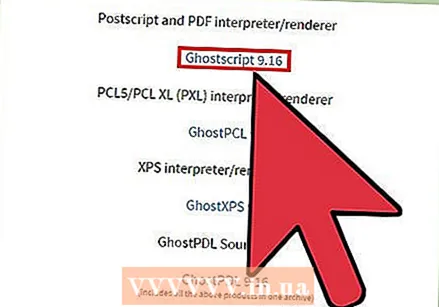 Lataa Ghostscript. Tämä varmistaa, että CutePDF voi tehdä muunnoksen. Voit ladata tämän samalta sivulta kuin CutePDF.
Lataa Ghostscript. Tämä varmistaa, että CutePDF voi tehdä muunnoksen. Voit ladata tämän samalta sivulta kuin CutePDF.  Asenna Ghostscript. Suorita ladattu converter.exe-tiedosto asentaaksesi Ghostscript.
Asenna Ghostscript. Suorita ladattu converter.exe-tiedosto asentaaksesi Ghostscript. 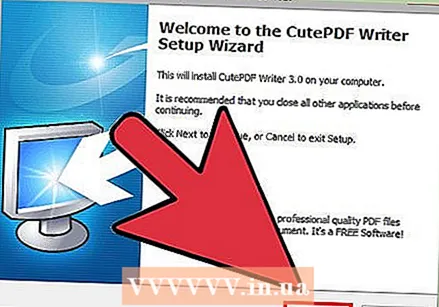 Asenna CutePDF. Asenna CutePDF noudattamalla ohjeita.
Asenna CutePDF. Asenna CutePDF noudattamalla ohjeita.  Avaa muunnettava kuva tai asiakirja. Voit avata tämän missä tahansa ohjelmassa, jonka avulla voit myös tulostaa.
Avaa muunnettava kuva tai asiakirja. Voit avata tämän missä tahansa ohjelmassa, jonka avulla voit myös tulostaa.  Avaa Tulosta-valikko. Löydät tämän yleensä tiedostovalikosta tai napsauttamalla Ctr-P.
Avaa Tulosta-valikko. Löydät tämän yleensä tiedostovalikosta tai napsauttamalla Ctr-P. 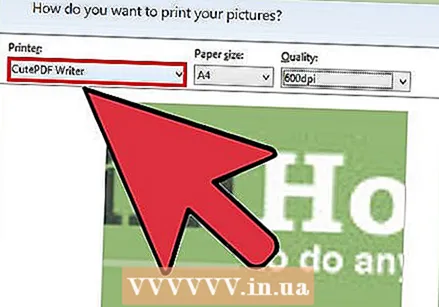 Valitse tulostinluettelosta "CutePDF". Valitse se avattavasta valikosta.
Valitse tulostinluettelosta "CutePDF". Valitse se avattavasta valikosta.  Napsauta Tulosta. Sinua pyydetään valitsemaan paikka, johon muunnettu tiedosto tulisi tallentaa. Napsauta Tallenna tämän valinnan jälkeen. Uusi PDF-tiedosto luodaan nyt.
Napsauta Tulosta. Sinua pyydetään valitsemaan paikka, johon muunnettu tiedosto tulisi tallentaa. Napsauta Tallenna tämän valinnan jälkeen. Uusi PDF-tiedosto luodaan nyt.
Tapa 4/4: Kuvan muuntaminen PDF-tiedostoksi (OS X)
- Avaa kuva esikatselussa. Tämän OS X: n ohjelman kanssa sinun ei tarvitse asentaa erillistä muunnosohjelmistoa.
- Kuvat avautuvat oletuksena esikatselussa.
- Napsauta tiedostovalikkoa ja valitse "Vie".
- Napsauta "Format" -valikkoa ja valitse "PDF".
- Napsauta "Tallenna".



